Edius vs Premiere Pro
Очень часто, можно встретить на форумах сравнение программ видеомонтажа, как правило сравнение проводят люди, которые неплохо знают один инструмент, и "плавают" в другом. Отсюда и всякие нелепости, неточности и т.д. Данный обзор будет точно таким-же, с одним отличием, что тут просто надёрганы цитаты с форумов и сайтов, и под знаком (*) внесены «авторские» поправки.
Начнем с популярного сравнения: Adobe Premiere Pro vs Grass Valley Edius (базовое сравнение начиналось с версий Grass Valley Edius 6.5 и Adobe Premiere Pro CS6). Обе программы активно используются как на телевидении, так и для редактирования свадеб и т.п. торжеств. Ну и сразу на заметку, речь не идет о том какая программа лучше или хуже, Adobe Premiere Pro на данный момент самая массовая прошумер монтажка и по количеству пользователей обошла уже прежнего лидера Final Cut Pro 7 (на счет программы Apple Final Cut X данных нет). Но она почти не используется, в кинопроизводстве, и в каких-то сферах может также уступать нишу другим продуктам. Так что тут все индивидуально, надо пробовать каждый продукт и смотреть, что вам больше всего подходит. А все сравнения, типа: nVidia vs AMD и Adobe Premiere Pro vs Grass Valley Edius, по сути рассадник флейма, если вам к примеру не нужен CUDA (при сравнении видеокарт), или какая-то особенность монтажки, которая есть только в ней. Итак, приступим...
Плюсы Edius отмеченные пользователями:
- В целом интерфейс EDIUS намного лучше, чем интерфейс Premiere, и он также более профессионален.
- Только в EDIUS есть комбинированные треки видео и звука, что отлично подходит для быстрого монтажа.
- В Adobe Premiere Pro нет специализированных треков титров для графики и статичных изображений.
- В отличие от Premiere Pro в EDIUS можно добавлять в последовательность клипы, которых нет в корзине. Это позволяет использовать для монтажа прямо на временной
шкале клипы из Source Browser или даже из Windows Explorer.
*В программе Adobe Premiere Pro CC 2017 также можно прямо из проводника добавлять клип в эпизод (последовательность), он просто автоматом будет добавлен и в окно Проекта.
- Опции поиска (Ctrl+F) в Edius такие же, как опции корзины Find (Найти) в Premiere Pro, но результаты остаются доступными бесконечно. Это слегка схоже с динамическими виртуальными корзинами, отображающими различное содержание в зависимости от условий поиска. Одновременно может быть несколько папок поиска, что упрощает поиск новых клипов по мере их добавления в проект.
Кроме того, нажав клавишу F3, можно отобразить строку быстрого поиска, позволяющую выполнить поиск внутри текущей папки-корзины. Это аналогично опции Filter для корзины в Premiere Pro, за исключением того, что поиск выполняется только в текущей корзине.
- Есть быстрая коррекция баланса белого.
*С помощью функции пипетки Инструмент выбора WB в Цвет Lumetri / Lumetri Color можно настроить баланс белого цвета в кадре одним щелчком мыши.
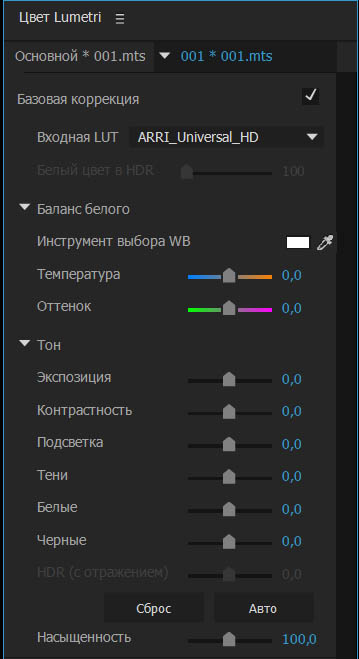
- В Edius есть раздельные настройки для всех эффектов (нет панели Effect Controls, как в Adobe Premiere Pro).
- Нет мощного режима автоматизированного монтажа proxy в Adobe Premiere Pro.
*Данная функция была добавлена в программе Adobe Premiere Pro CC 2015.3 (в более ранних версиях ее можно включить с ограничения с помощью команды EnableProxyUI). Можно переключаться между прокси и оригиналом с помощью нажатия кнопки. Возможно подключение прокси от других программ. Особенности использования прокси в Adobe Premiere Pro CC 2015.3: поддерживаемый технологический процесс допускает использование прокси с другими сочетаниями размеров кадра и пропорций пикселя, кратных размеру клипа с полным разрешением (например, размер 1920x1080 с пропорциями пикселя 1,0 для файлов с полным разрешением и 960x540 с пропорциями пикселя 1,0 для прокси или 1440x1080 с пропорциями пикселя 1,33 для прокси), но другие параметры, такие как расположение полей, частота кадров, длительность и аудиоканалы, должны совпадать.
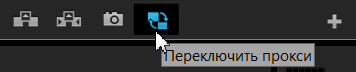
- В программе Edius можно перемещать плейхэд с помощью скроллинга, а в Premiere Pro с помощью стрелок влево/вправо (+ удерживая Shift) или с помощью скраббинга.
*В Adobe Premiere Pro плейхэд можно перемещать с помощью скроллинга в панели инструментов окна Программа:

- Edius 7 может в штатном режиме работать с 3D материалом.
*На данный момент Adobe Premiere Pro CC без использования сторонних плагинов не может работать с 3D видео.
- Edius 7 имеет отдельные параметры конфигурации для всех эффектов (не панель Effect Controls).
- Monitor overlays с зеброй для highlights, shadows, и live audio level. Отображение на мониторе зебры для индикации засветок и теней, а также индикатор уровня звука в реальном масштабе времени.
- Встроенная возможность записи Blu-ray и DVD дисков.
*Adobe Premiere Pro лишился этой возможности в версии 2.0, в более новых версиях блог авторинга был удален. Но программа Adobe Premiere Pro поставлялась в комплекте с программой авторинга Adobe Encore (которая прекратила свое развитие в версии CS6, но доступна для скачивания пользователям Adobe Premiere Pro CC, но уже без возможности интеграции программ через Dynamic Link).
- Edius быстрее работает на медленных ПК и ноутбуках, также использует для кодирования видео в H.264 интегрированное в процессор видео и технологию Quick Sync Video.
*Да, в этом плане Edius, более дружелюбен, так как основной плюс Adobe Premiere Pro это масштабируемость, чем больше ему ресурсов дать, тем быстрее он будет работать, и мощности простаивать не будут. Но отсюда и минус, более требователен к ресурсам, и менее экономичен чем Edius. Штатными возможностями программы нельзя задействовать Quick Sync Video, только с помощью плагина Rovi TotalCode for Premiere Pro (в версиях Premiere Pro CC можно использовать плагин TMPGEnc Movie Plug-in AVC v1.0 for Premiere Pro) и работает он быстрее чем та же функция в Edius. А также Adobe Premiere Pro CS6 поддерживает с помощью плагина аналог технологии Quick Sync Video от nVidia, аппаратный кодер NVENC.
Но есть нюансы даже на ноутбуках, Adobe Premiere Pro CC более быстрее импортирует и работает в полном качестве с PNG последовательностями, чем Grass Valley Edius Pro 7. Плюс в новых версиях видеокарт построенных на чипсетах nVidia GM206 (Maxwell 2.0) добавлена возможность аппаратного декодирования PNG последовательностей.
В обновлении Adobe Premiere Pro CC 2017.1 с помощью функции HWEncodeEnable можно включить штатное аппаратное кодирование с помощью технологии QSV.
- Программа видеомонтажа Edius работает более стабильно.
*Тут все зависит от техпроцесса, формата видео и объема материала. Adobe Premiere Pro может из-за оптимизированности под какие-то форматы, работать не со всем спектром материалов одинаково. Ну и большие проекты, не самая сильная сторона программы Adobe Premiere Pro, Edius легче работает с большими по объему проектами.
- По быстроте подготовки и выдачи материала для новостей Edius делает, не то что Adobe Premiere Pro, а вообще всё, что ныне создано для новостных студий и каналов.
*То что Edius одна из самых быстрых монтажек на рынке неоспоримо. Но на быстрой рабочей станции (читаем выше про масштабируемость), используя движок Mercury Playback Engine GPU Acceleration и при использовании оптимизированного техпроцесса (как и пользователи Edius часто монтируют CanopusHQ) Adobe Premiere Pro как минимум не медленнее. На обычном офисном ПК или средненьком ноутбуке, без видеокарты отвечающим требованиям Adobe Premiere Pro, Edius будет быстрее...
- Удобство и скорость монтажа. По триммингу Edius проще, почти всё управление идет с клавиатуры по горячим клавишам, в Premiere же в основном тримминг мышью. В последней версии CS6 уже гораздо улучшили управление горячими клавишами.
*В версии Adobe Premiere Pro CS6 ввели новую функцию «динамичный тримминг» подрезка на таймлайне с помощью клавиатуры.
- В Edius клавиши «С» (обрезание на месте маркера), «N» и «M» (удаление слева и справа от маркера видеофрагмента). В Adobe Premiere Pro по нажатию на клавишу «С», активируется инструмент «Подрезка», а что бы обрезать видео необходимо мышкой кликнуть по нужному месту видео на таймлинии. Это гораздо дольше по времени и менее точно получается, чем в Edius.
*Так конечно никто не работает. Режем выделенный трек или треки: Ctrl+K, режем все треки: Ctrl+Shift+K. Удаление справа и слева от плейхеда: команды Trim In/Out Point to Playhead, удаление справа и слева со смещением: Ripple Trim Next/Previous Edit To Playhead. Подробнее читаем здесь.
Т.е. пользователей Edius вводит в заблуждение общая горячая клавиша C для разрезки клипов, но для быстрой разрезки клипов используются комбинации клавиш в Премьере (их можно при необходимости переназначить под себя). Также стоит отметить, что в Edius клавиша С работает когда клип выделен, либо выбран трек. А для разрезки без выделения служит комбинация клавиш: Shift+C, и при этом выделяется правая часть клипа за плейхэдом.
- Можно ли ставить точки (keyframes) на аудио и видео простым нажатием мышки по нужному месту (как в Edius), без дополнительных движений мышью к кнопке "Add-Remove Keyframe" в заголовке трека.
*Да, можно. При выбранном инструменте Selection Tool (V) просто удерживаем клавишу Ctrl и делаем щелчок мышью по направлюящей. Либо выбираем инструмент Pen Tool (P) и ставим ключевые кадры щелчком мыши.
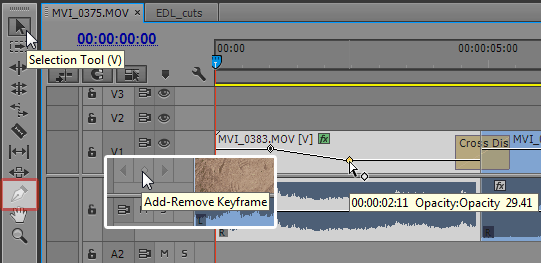
Также в программе Adobe Premiere Pro CC 2015.3 можно задать для создания/удаления ключевых кадров комбинацию горячих клавиш. Идем в Изменить > Комбинация клавиш (Ctrl+Alt+K) и для команд: Добавить или удалить ключевой кадр аудио/видео задаем свои хоткеи.
- Удобен в Edius и режим (активируется кнопкой «Insert»), при котором весь проект сдвигается, при удалении видео на таймлинии.
*В Adobe Premiere Pro, это стандартный режим, удаляем клип или пустоту с помощью Shift+Delete весь проект сдвигается.
- Очень бывает полезно положить переход сразу на все выделенные фрагменты. В Edius это делается легко, а в Premiere с этим некоторые проблемы.
*Выделяем весь таймлайн: Ctrl+A и применяем переход по умолчанию с помощью команды Apply Default Transitions to Selection. Также в версии Adobe Premiere Pro CC можно применять переход по-умолчанию (Ctrl+D) для группы выделенных стыков.
- В Edius после обрезки видео, с него не слетают уже установленные переходы.
*Так же происходит и в программе Adobe Premiere Pro, переключаемся в режим Ripple Edit и подрезаем стыки с установленными переходами, и они не удаляются.
- В Premiere Pro при ускоренном воспроизведении видео нигде не указано, с какой скоростью в данный момент идет воспроизведение.
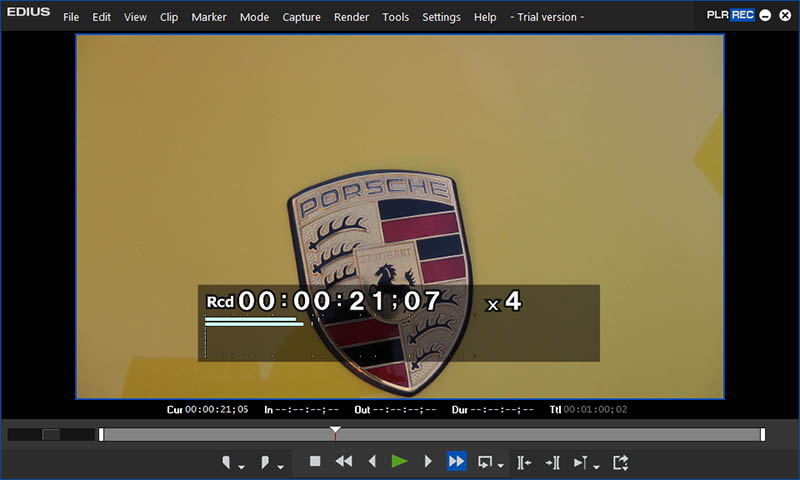
*С помощью EnableDogEars (Ctrl + Shift + F11), можно увидеть текущую скорость воспроизведения (Speed:), текущий FPS плейбека и ряд другой информации:
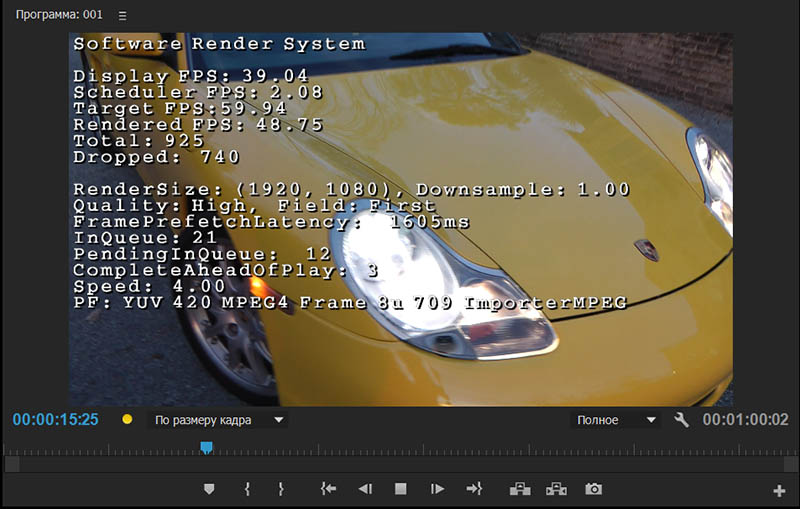
Также в версии Adobe Premiere Pro CC 2015 (и выше) в панели Debug Monitor можно отслеживать много параметров связанных с аудио и видео оборудованием:
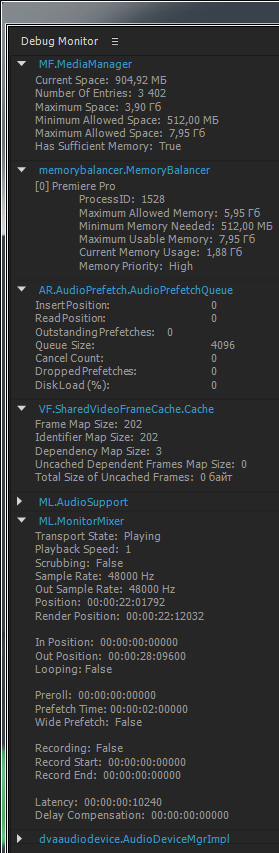
- Более низкая цена, что важно для лицензионных пользователей.
*Разный подход к продвижению продуктов. Т.е. Adobe старается продавать наборы: Master Collection, Production Premium, покупать отдельные продукты экономически не выгодно. Нововведение Adobe Creative Cloud: месячная и годовая облачная подписка.
- В Premiere Pro не очень удобная шкала громкости звука (видно, что звук превышен, но не понятно на сколько). В Edius с этим все отлично. По нажатию Ctrl+G появляется/исчезает очень информативное полупрозрачное окно.
- В Premiere Pro в Audio Mixer просто идет информация Over (перегрузка) и красные бруски.
- Edius спокойно работает с VST плагинами, например: Wave Arts: FinalPlug, MasterVerb, MultiDynamics, Panorama, TrackPlug.
*Для того чтобы прицепить VST плагины к программе Adobe Premiere Pro CC 2015, идем в настройки: Изменить > Установки > Аудио (Edit > Preferences > Audio) и нажимаем на кнопку: Audio Plug-In Manager... / Диспетчер подключаемых модулей аудио...
- С помощью кнопок V и A на таймлайн можно добавлять из Bin и окна предпросмотра только видео или звук.
*В программе Adobe Premiere Pro это регулируется включением и выключением заголовков трека. Например если нажать комбинацию клавиш: Ctrl+Alt+9 (Переключить все исходные аудио), то на таймлайн будет добавлено только видео:
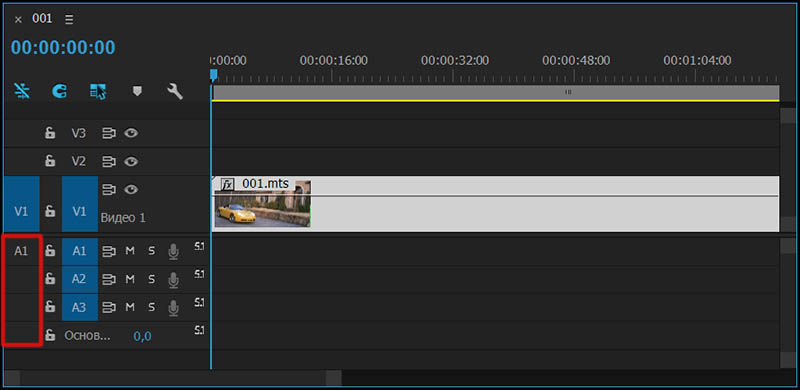
- В программе Edius можно назначить хоткей для действия "Add to bin", т.е. вырезанный кусок клипа, отправить в папку.
*Первым делом создаем папку в окне проекта, с помощью комбинации горячих клавиш: Ctrl+B (Файл > Создать > Подборка). Делаем двойной клик по папке, чтобы она открылась в отдельном окне (Изменить > Установки > Общие, в Подборки для - Дважды щелкните: должно стоять - Открыть в новом окне).
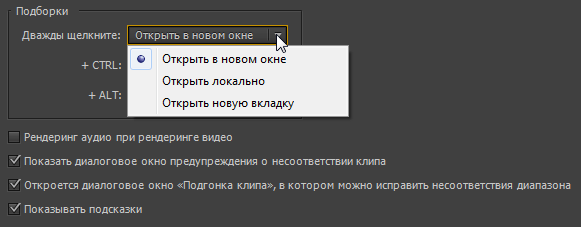
Потом выделяем таймлайн (Shift+3), начинаем воспроизведение (JKL) и ставим маркеры (M) в местах, где хотим разрезать клип. Останавливаем воспроизведение (Space), возвращаемся к предыдущему маркеру (Ctrl+Shift+M), режем клип на целевом треке (Ctrl+K), переходим к другому маркеру и вновь режем трек. Теперь выделяем клип (D).
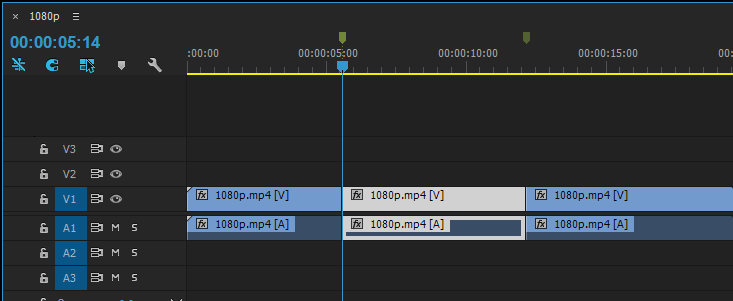
И перемещаем выделенный клип/участок клипа в папку, нажав комбинацию клавиш: Shift+U (или выполняем команду: Эпизод > Создать подэпизод...).
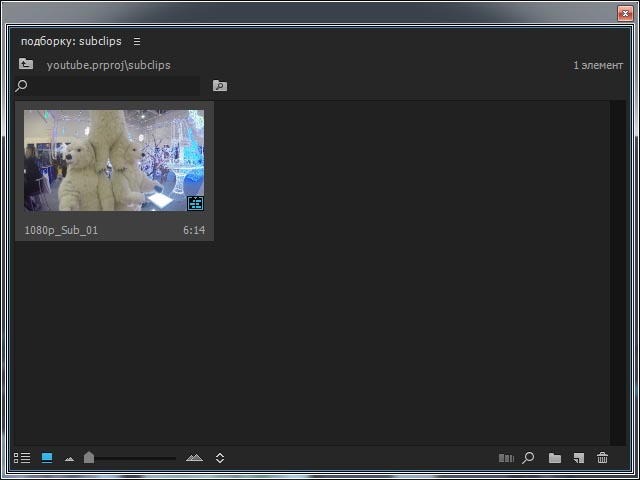
- При кодировании в PAL широкоформатный (для DVD диска) идут черные полосы по бокам кадра (слева и права), у Edius идеально все.
*Проблема с PAR, можно обойти ее и без кропа: создаем SD сиквенц, в него вкладываем HD сиквенц и уменьшаем параметр Scale на 55%. Либо в окне Export Settings выбираем режимы замещения черных полос, например: Output > Source Scaling: Scale To Fill.

- В Premiere Pro CS6 в режиме мультикамеры нет нарезки на месте курсора во время, когда не включено воспроизведение (приходится резать лезвием в месте курсора, потом переключать камеру).
*Такая функция есть, можно выбрать угол камеры и разрезать во время паузы любой угол с клавиатуры, не переключаясь на таймлайн, подробнее, читаем здесь.
- В Edius штатными средствами можно сделать всё то, что в Adobe Premiere Pro делается с помощью подключаемых плагинов.
*Это не так, сторонние наборы плагинов, стоимостью дороже чем сам Edius и предназначенные для использования в программе композитинга Adobe After Effects не могут дублировать обычные штатные средства программы Edius, кто бы их вообще покупал за такие деньги? Просто надо зайти на странички производителей данных наборов и ознакомиться с простынями предлагаемых возможностей и эффектов, чтобы больше не возникали такие мысли.
- Работа с цветом. В Edius используются 10bit, от того работа с цветом в нем более качественная.
*Версия программы Edius 6 может просто резать и работать с 10-битным видео, а все примененные эффекты обрабатывались в 8-бит. В версии 6.5 работа с цветом стала с поддержкой 10-бит. Но вот уже много лет тот же Adobe Premiere Pro и Sony Vegas Pro обрабатывают цвет с 32-битной точностью. В Premiere Pro значок стоит напротив эффектов поддерживающих режим 32 бита с плавающей запятой. А использование CUDA движка это работа по-умолчанию всегда происходит с 32-битной глубиной цвета. А появилась поддержка 32bit Floating Point & Expanded Color Processing, в лице галки Maximum Bit Depth аж в версии Adobe Premiere Pro 2.0.
- Работа с датой записи и таймкодом, отображение и запись данной информации.
*Это слабое место Adobe Premiere Pro, и я встречал пользователей, которые из-за этой функции отказались от использования программы в пользу Edius. (После установки обновления Adobe Premiere Pro CC v7.1.0 Update появилась возможность наложения Image Overlay, Name Overlay, Timecode Overlay и при превью и при рендере).
- Количество камер (или углов) в режиме Multicam.
*Раньше это было плюсом в Edius так как он обеспечивал поддержку до 16х углов, против 4х в Adobe Premiere Pro. Начиная с версии CS6: количество используемых камер ничем, кроме аппаратных средств не ограничено.
- Edius обеспечивает более высокое качество операций: up-scaling (апскалинг) и down-scaling (даунскалинг) используя фильтр Lanczos (Ланцоша).
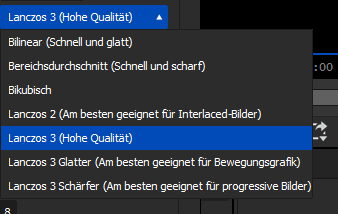
*Надо смотреть реальные тесты качества, пока не встречал таких в сети. Но, то что без CUDA движка в Premiere Pro очень плохая реализация функции даунскалинга, это факт.
- Еще плюсы: Mask filter, AVCHD writer...
- Можно выделять с клавиатуры клип на таймлайне, а в Adobe Premiere Pro нет.
*В версии Adobe Premiere Pro CC добавлена возможность выделения клипа с клавиатуры. Ставим плейхед на клип, или стык клипа (будет выделен клип справа от плейхеда) и нажимаем на клавишу D (Select Clip at Playhead). Для выделения следующего / предыдущего клипа используем горячие клавиши: Select Next Clip (Ctrl + стрелка вниз / Down) / Select Previous Clip (Ctrl + стрелка вверх / Up).
- Меню кнопок EDIUS. Многие кнопки в EDIUS имеют подменю, расширяющие их функциональность и обозначаемые выпадающим треугольником. Кнопка Delete на временной шкале, к примеру, это тоже меню, содержащее несколько опций удаления, включая эффект и регулирование уровня. Освоение этих подменю требует некоторого времени, но время не будет потрачено зря, поскольку подменю дают прямой доступ к опциям, чтобы добраться до которых в контекстных меню Adobe Premiere Pro, пользователю придется потрудиться.
Минусы отмеченные пользователями:
- Нет официальной русифицированной версии программы, и быстрого переключения между языками интерфейса как это происходит в версии Adobe Premiere Pro CC и выше.
*Для некоторых пользователей, это достаточно сомнительный минус, который плавно перетекает в плюс.
- В Edius Pro нет штатной возможности работы с VR видео как в программе Adobe Premiere Pro CC 2017.
*В Adobe Premiere Pro CC 2015.3 и выше есть новый процесс VR предоставляет пользователям средство предпросмотра видео в режиме VR с полным ощущением виртуальной реальности и возможностью перемещаться внутри сферической среды с помощью новых элементов управления монитором или путем перетаскивания мышью воспроизводимого видео. При экспорте из Premiere Pro такой файл помечается необходимым образом, и видеопроигрыватели с поддержкой VR, например YouTube, автоматически распознают его. Благодаря этому также возможен предпросмотр стереоматериалов VR в двухцветном режиме при помощи стереоочков.
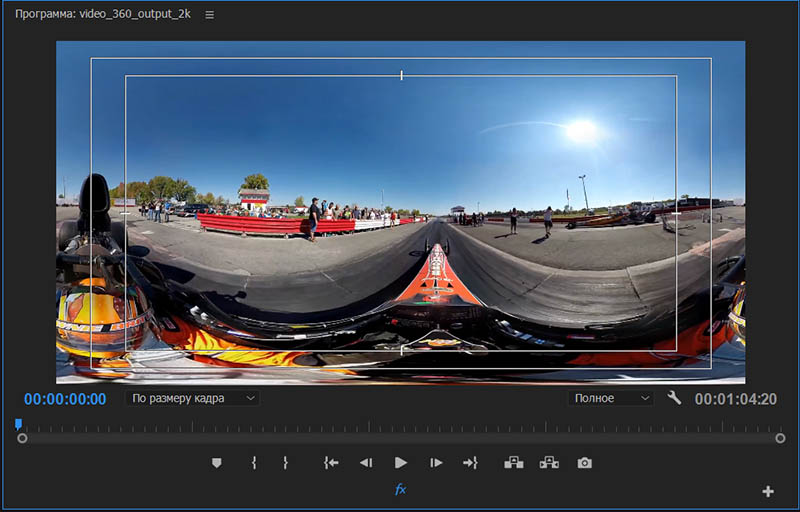
- В Adobe Premiere Pro CC 2015.3 настройки размера кадра задаются в сиквенции (эпизоде), а не всему проекту как в Edius Pro 8.3, что удобно для легкого композа. Важное различие между EDIUS и Premiere Pro состоит в том, что параметры воспроизведения, такие как кадровая частота, размер кадра и формат пикселя, задаются в настройках проекта, а не последовательности. Новые проекты создаются на базе предварительных настроек, и эти настройки можно менять в любое время через опции меню Settings > Project Settings (Файл > Настройки проекта). Путем задания опций сборки видео в проекте, а не в последовательности, можно легко и быстро переключаться между предварительными настройками (возможно, для перехода между форматами HD и SD), и все последовательности будут автоматически приводиться к единой форме.
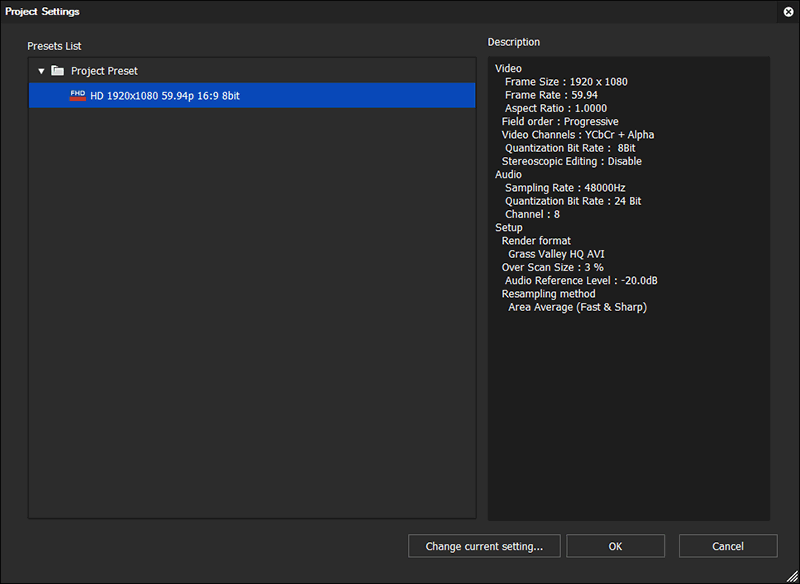
- Нет базовой возможности работы с LUT как в Adobe Premiere Pro CC 2015 и выше.
*Она была добавлена в версии Edius 8, выполняем следующие действия:
На таймлайне применяем к видео эффект Primary Color Correction, далее в настройках эффекта, нажимаем на кнопку "шестеренки" справа от Destination/LUT. И в открывшемся окне нажимаем на кнопку добавления LUT.
Чтобы выбрать пользовательские луты, нажимаем на кнопку "Открыть" в одноименном окне, также есть возможность можно выбрать группу лютов. После импорта в Primary Color Correction в выпадающем списке Destination/LUT, кроме стандартных лутов, можно найти и импортированные пользовательские пресеты.
- Нет быстрого выбора качества (разрешения) просмотра как в том же Adobe Premiere Pro и Sony Vegas Pro.
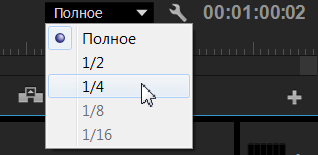
- В Edius не открываются большеразмерные изображения (фото). Придется сначала уменьшить их размер. В Premiere такой проблемы я не замечал.
- Нельзя как в Adobe Premiere Pro CC 2015.3 удалять выборочно разные эффекты у группы клипов: Edit > Remove Attributes (Изменить > Удалить атрибуты).
- В Adobe Premiere Pro CC 2015.3 есть автопрокрутка таймлайна по вертикали (например для выделения стопок клипов). Таймлайн Premiere Pro автоматически прокручивается по вертикали для выбора клипов за пределами текущего вида с помощью инструмента «Выделение» или «Лассо».
- Edius не 64-битная программа, со всеми вытекающими (наконец-то в версии EDIUS Pro 7 получил 64-битный движок).
*Непонятно насколько это мешает пользователям Edius, как и отсутствие импорта VBR mp3. Adobe Premiere Pro может импортировать и фото большого размера и VBR mp3, первое вызывает повышенные требования к объему оперативной и бортовой памяти видеокарты, а звук просто согласовывается.
- Пожалуйста, помните что EDIUS Pro 6.5 (триальная и полная версия) программы требует чтобы все предыдущие версии EDIUS были удалены.
*Adobe Premiere Pro может быть установлено несколько версий и они могут быть одновременно запущены.
- В Edius можно подключить меньшее количество плагинов и эффектов.
*Это сомнительный плюс, программа видеомонтажа, предназначена не для задач композитинга, поэтому то что туда можно подключить большое количество плагинов, как это происходит с программой Adobe Premiere Pro, не самое главное качество для работы. Но часто в обсуждениях, это почти главный аргумент в пользу Adobe Premiere Pro. Например в Final Cut Pro X можно подключить еще больше плагинов (там очень много бесплатных), это не значит, что программа имеет какие-то преимущества в этом плане, так как важно и качество и полезность плагинов, а не только их количество.
- Менеджер проекта Adobe Premiere Pro имеет больше функционала, чем это реализовано в EDIUS.
- Звуковое микширование работает только для клипов, нельзя добавить эффект к дорожке, как это происходит в Adobe Premiere Pro.
- У Edius нет отображения звуковой волны у вложенных секвенциях.
- Нет аналога Корректирующий слой / Adjustment Layers.
- В обновлении Adobe Premiere Pro CC 2015.1 добавлена поддержка форматов: UltraHD и HDR (High Dynamic Range, расширенный динамический диапазон), в том числе DNxHR, HEVC (H.265), XAVC Long GOP и OpenEXR. Т.е. есть импорт и экспорт видео в формат H.265 (HEVC), а Edius не подерживает работу с этим форматом.
*В обновлении EDIUS 8.5 добавлена поддержка импорта H.265 (HEVC) видео.
- Нет поддержки импорта и работы с CinemaDNG, как в Adobe Premiere Pro CC.
*Поддержка CinemaDNG будет добавлена в версии Grass Valley EDIUS Pro 9..
- Более слабая интеграция с другими программами.
*Да, в плане использования интеграции Adobe Premiere Pro на Windows платформе, вне конкуренции, но Edius новостная монтажка, так что трудно это ей записать в минус.
Что общего между программами:
Одинаковый рабочий процесс применяется для ввода данных, монтажа клипов в последовательностях, применения фильтров видео и звука, а также для вывода. EDIUS тоже обладает изначальной мультиформатной поддержкой, так что можно работать с медиафайлами разных типов без транскодирования, как это делается и в Premiere Pro. Небольшей список общих знаменателей:
- Стандартный рабочий процесс редактирования в Premiere Pro и EDIUS очень близки.
- Обе программы могут работать с несколькими типами мультимедийных файлов на таймлайне без перекодирования.
- Стандартные шорткаты установок точек входа и выхода I/O (I для Mark-In и O для Mark-Out). Для удаления меток In и Out в Edius нажимаем X, а в Premiere Pro нажимаем комбинацию Ctrl+Shift+X (а Х отвечает за Пометить клип - т.е. выделить точками входа/выхода весь клип).
- Поддержка стандартного трехточечного монтажа видео.
- JKL playback, Sync locks, Track patching.
- Простое применение эффектов методом "drag and drop".
- Одиночный или сдвоенный мониторы Player/Program. Мониторы Player и Record в EDIUS, это то же самое, что мониторы Source (Источник) и Program (Программа) в Premiere Pro. Их можно установить в одинарный или сдвоенный режим в меню View.
- Аудио треки моно и стерео.
- Маркеры клипов и последовательностей.
- Регулировка уровня звука и прозрачности видео на таймлайне.
- Встроенный мониторинг громкости звука.
- Доступ к характеристикам клипа, доступен через правую кнопку мыши и выбираем пункт Свойства / Properties. В Edius мы получаем доступ к панели с несколькими закладками (с более широком функционалом):
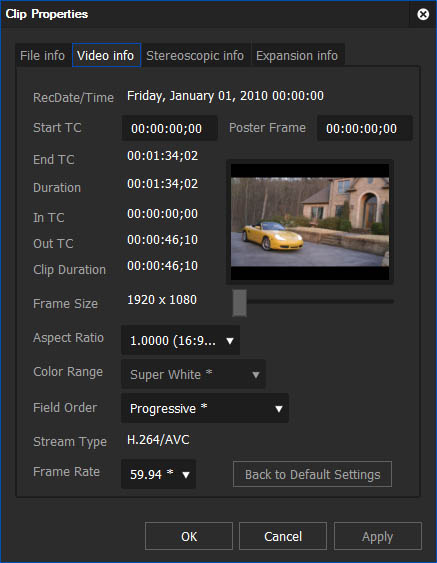
Для Adobe Premiere Pro окно может быть разным (например у QuickTime форматов не нативных свое окно и т.д.), также включив опцию BE.Media.GetProperties.GetImporterTestingInfo в Debug Database View можно добавить ряд информации для отладки, например: каким декодеров открывается данное видео и т.д.
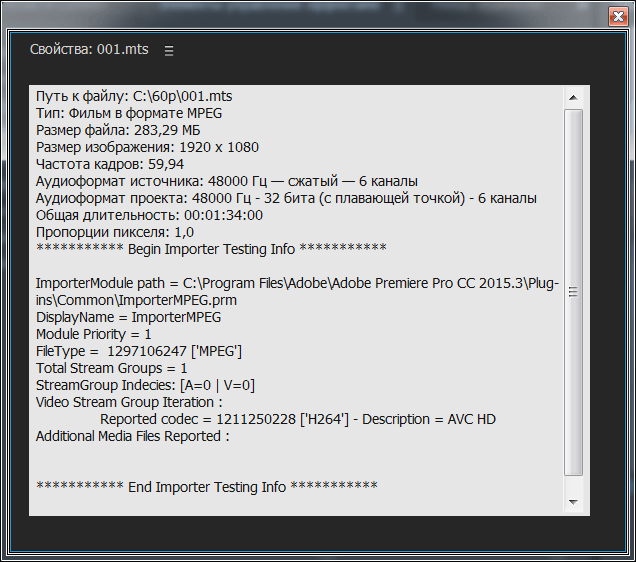
- Удерживая клавишу Alt и кликая мышкой по клипу, можно отдельно выделять аудио или видео у связанного клипа в обоих программах.
- Вызов окна импорта. Edius: дабл клик на пустом месте в правой панели просмотра Asset Bin, Premiere Pro: дабл клик на пустом месте в окне Project Panel (Проект).
- В обеих программах реализована функция фонового копирования файлов с камеры.
- Как и в программе Adobe Premiere Pro, корзины (Bins) созданы по типу файлового браузера. В EDIUS они называются папками (Folders), а подпапки работают так, как и ожидается. Выберите папку слева, и справа увидите ее содержание.
- И EDIUS, и Premiere Pro привязаны непосредственно к исходным медиафайлам. Так же, как Premiere Pro имеет панель Media Browser (Браузер медиаданных) для ввода медиафайлов в разных форматах, EDIUS имеет Source Browser, который позволяет пользователям просматривать фрагментированные файловые медиаданные съемочных форматов типа P2 и XDCAM как обычные клипы.
- Режимы временной шкалы. В Adobe Premiere Pro используются ключевые кадры модификации и кнопки монитора для применения подъемов и перезаписей либо извлечений и врезок. Аналогичные опции есть и в программе EDIUS, но имеется и режим общего монтажа на временной шкале:
> Режим Insert/Overwrite: любой монтаж перетаскиванием действует как вставка или перезапись, будь то перетаскивание из Asset Bin, монитора Player или внутри последовательности.
> Режим Ripple: используйте его, чтобы выбрать, оставлять ли зазоры или нет при удалении или подгонке в режиме Insert.
> Режим Group/Link: аналогично кнопке Linked Selection (Связанная выделенная область) в Premiere Pro, осуществляет переключение между сохранением или разрывом связи синхронизации между исходными видео и звуком.
> Snap to Event: то же самое, что кнопка режима Snap (Привязать) в Adobe Premiere Pro.
- Как и в Premiere Pro, все корзины EDIUS объединены в единый файл проекта EDIUS. И Premiere Pro, и EDIUS способны импортировать существующие проекты, но EDIUS также обеспечивает опцию экспорта отдельных корзин, что полезно для совместного монтажа, поскольку упрощает другим монтажерам поиск нужного им контента. Папки можно перемещать, так же как в корзины Premiere Pro, перетаскиванием. Как и в Premiere Pro, можно создавать несколько копий клипов, связанных с одним и тем же медиафайлом. Фактически, можно использовать привычные команды копирования и вставки, применяя комбинации клавиш CTRL-C и CTRL-V для дупликации клипов.
- И Premiere Pro, и EDIUS способны отображать дополнительную информацию, выводимую поверх изображения на мониторах.
Но как выше отмечалось, в Premiere Pro нет аналогов, того что выводит меню View > Center Cross: делит экран на четыре одинаковые секции для наложения, Marker: отображает текст любых маркеров, Zebra: как и зебра в камере, показывает засветки и тени.
- Встроенный инструмент стабилизации видео. В Edius Pro это Video Stabilizer (Effect > VideoFilters > Stabilizer).
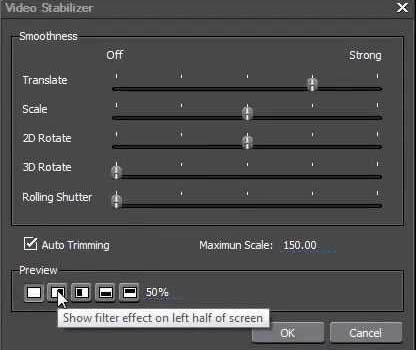
Как отмечают пользователи: В программе Edius тоже есть стабилизатор, его можно наложить на все файлы проекта (пусть их будет даже 1000) и Edius постепенно один за другим будет стабилизировать эти видеофрагменты. В Adobe Premiere же другая ситуация — наложив warp stabilizer хотя бы на 100 файлов — премьер начинает стабилизацию сразу всех фрагментов и какой бы крутой комп ни был — в итоге премьер зависает. Вопрос такой — возможно ли настоить warp stabilizer так, чтобы он стабилизировал сразу много файлов один за другим, а не одновременно.
*Warp Stabilizer (Стабилизатор деформации) может работать с несколькими клипами, но лучше для каждого клипа выделить поток процессора (логический или физический), подробнее об этом читаем здесь.
Смотрим качество работы встроенных стабилизаторов: Video Stabilizer vs Warp Stabilizer.
*Warp Stabilizer (Стабилизатор деформации) может работать с несколькими клипами, но лучше для каждого клипа выделить потко процессора, подробнее об этом читаем здесь.
Тесты производительности Adobe Premiere Pro и Grass Valley Edius:
Тестирование производительности NLE-станций (ресурс 625.625-net.ru уже не работает).
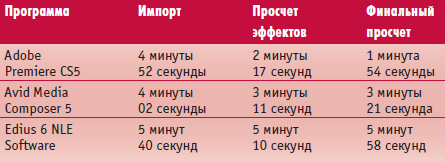
*Как меня помоили некоторые ресурсы за этот тест, хотя это результаты из журнала 625.625-net.ru (он уже загнулся). Мыло внизу страницы есть, взяли бы и прислали "правильные" тесты или ссылку на них.
Вот на просторах в сети найдены тесты:
Работы мультикама Vegas vs Premiere vs Final Cut vs Edius:
В минус Grass Valley Edius 8 записали не только более низкую производительность, но и отсутствие синхронизации по звуку. Premiere Pro CC в минус записано отсутствие функции: Sync Multiple Takes (которая есть только в Apple Final Cut Pro X 10.2), ну и победил FCPX который лучше всех тянул прокси (16 клипов ProRes Proxy 960x540 32Mbps при установленной галке Playback > Create optimized media for multicam clips). Adobe Premiere Pro CC на тот момент не мог штатно работать с прокси. Vegas Pro 13 и Premiere Pro СС 2014 поделили второе место, на последнем Edius.
Дополнения:
- Компания Grass Valley разделила программу Edius на две версии: EDIUS Pro 8 и EDIUS Workgroup 8 (EDIUS Workgroup разработана для совместного создания новостей и редактирования спортивных событий для вещателей, и может быть интегрирована с Grass Valley STRATUS и K2 SAN, K2 Dyno (SNFS), есть поддержка системы управления контентом (MAM), или других инструментов по управлению активами от сторонних производителей, а также интеграция с различным серверным оборудованием).
- В программе EDIUS 8 добавлена оптимизация под четвертое поколение процессоров Intel Core i7/i5, а в Adobe Premiere Pro CC 2015 уже активно задействуются возможности графического ядра процессоров Intel Core пятого поколения. Например, для интегрированной графики Intel Iris Pro Graphics 6200 (GT3e) можно включить аппаратный движок: Аппаратное GPU-ускорение ядра Mercury Playback (OpenCL).
*В обновлении EDIUS Version 8.10.188 добавлена возможность кодирования/декодирования (видимо речь о заявленной функции Accelerated 4K H.264 playback) видео с помощью технологии Intel Quick Sync Video, на процессорах Intel Core шестого поколения (Intel Skylake). Такая же возможность реализована в программе Adobe Premiere Pro CC 2015.3 при установке галки Включить декодирование Intel h.264 с ускорением (требуется перезапуск) / Enable accelerated Intel h.264 decoding (requires restart). Но надо признать что в том же Edius Pro 8 эта функция реализована намного более грамотно и работает с меньшей загрузкой того же центрального процессора.
В обновлении Adobe Premiere Pro CC 2017.1 аппаратное декодирование и кодирование видео с поомщью интегрированной видеокарты Intel и технологии QSV заработало корректно:
- В новых обновлениях EDIUS 8 запланирована поддержка RAW видео, которая уже реализована в программе Adobe Premiere Pro CC (с ограничениями, программа хоть и работает со сжатыми и несжатыми CinemaRAW, но не со всех источников).
- В новых обновлениях EDIUS 8 запланирована поддержка LOG/LUT, которая уже реализована в программе Adobe Premiere Pro CC.
- Поддержка операционной системы Windows 10 добавлена в обновлении EDIUS Version 8.10.188, которая уже реализована в программе Adobe Premiere Pro CC 2015.
- В новых обновлениях EDIUS 8 запланирована поддержка высококачественного замедления Time Effect (с optical flow), которая уже реализована в программе Adobe Premiere Pro CC 2015.1.
- В новых обновлениях EDIUS 8 будет добавлен (в EDIUS v8.20 0312) новый инструмент грейдинга Primary Color Correction, который уже реализован в программе Adobe Premiere Pro CC 2015 в виде: Lumetri Color и Lumetri Scopes.
- В новых обновлениях EDIUS 8 будет добавлена поддержка работы с Closed captioning, которая уже реализована в программе Adobe Premiere Pro CC.
- В новых обновлениях EDIUS 8 будет добавлена поддержка Loudness auto adjust, которая уже реализована в программе Adobe Premiere Pro CC 2015.1.
- В новых обновлениях EDIUS 8 будет добавлена (в EDIUS v8.20 0312) встроенная функция Motion tracking (отслеживание движения), которая уже реализована в программе Adobe Premiere Pro CC 2015.
......................
- EDIUS 9 предлагает удобную работу с HDR-форматом, включая экспорт, импорт и редактирование видео.
- EDIUS 9 полностью поддерживает также Hybrid Log Gamma (HLG)-стандрат, с которым работают новейшие камеры компаний Sony и Panasonic. EDIUS 9 способен распознавать цветовую гамму записи и автоматически применять нужные настройки для нативного редактирования.
EDIUS 9 поддерживает широкий спектр источников HDR-формата (PG & HLG), такие как профессиональные камеры, дроны, экшн-камеры и смартфоны, преобразовывает полученое видео из SDR и Log в HDR-формат и позволяет комбинировать SDR и HDR на одном и том же тайм-лайне. Совместимые мониторы и платы ввода/вывода позволяют просматривать видео в настоящем High Dynamic Range-формате. HDR-проекты могут быть экспортированы для воспроизведения (как H.264, 10bit, 4:2:2) на HDR-дисплеи, так и на YouTube.
*Экспорт в H.264, 10bit, 4:2:2, YUV 0-255 реализован и в программе Adobe Premiere Pro CC 2018.
- EDIUS 9 поддерживает работу с широким диапазоном цветовых пространств, включая BT.2020 и BT.2100. Также поддерживается формат Cinema Raw Light от Canon EOS C200 и контент, записанный в 10-битном CinemaDNG.
*Adobe Premiere Pro CC 2018 не поддерживает .CRM видео, заявлена поддержка только в будущих апдейтах.
- В EDIUS v9.10.3086 добавили экспорт в H.265 (HEVC) используя Intel Quick Sync Video. H.265 420 8-бит поддерживается только начиная с процессоров 6-го поколения, а 10-битное начиная с процессоров 7-го поколения Intel Core с интегрированной графикой (LGA1151).
*Adobe Premiere Pro CC 2018 использует Intel Quick Sync Video только для формата H.264.
- Mync (media management software) в стаке с EDIUS 9 реализует новую функцию Meta Smart Search (умный поиск по метаданным).
- Операционная система Windows 10 (64-bit) (version 1607 и выше).
*Сравнение работы замедления, стабилизации и производительности, Edius vs Premiere.
Автор ролика использовал систему на AMD Ryzen (поэтому QuickSync не помогал ни EDIUS, ни Premiere).
Многие (особенно для сравнения c FCPX) любят использовать Warp Stabilizer (Стабилизатор деформации), так как он однопоточный и предназначен для фонового рендеринга, т.е. когда какая-то активность, он даже проседает на однопотоке. И его можно совместно использовать с изменением скорости клипа, но только надо сделать Nest.
*Сравнение работы с 4К в Edius 9.4 и Adobe Premiere Pro 2019 на 7700k.
- В EDIUS v9.5 добавили декодирование Blackmagic RAW и поддержку Blackmagic Film Gamma.
*В версии программы Adobe Premiere Pro CC 2019 нет штатной поддержки импорта Blackmagic RAW (.BRAW) видео. Для этого есть как платный плагин Autokroma BRAW Studio, так и бесплатный BRAW plugin for Premiere Pro.
- В EDIUS v9.5 добавили возможность экспорта видео в ProRes 4444 (с поддержкой альфа-канала).
- В EDIUS v9.5 добавили поддержку формата Sony 16-bit X-OCN (eXtended tonal range Original Camera Negative).
- В EDIUS v9.5 добавили поддержку RAW формата Canon Cinema Raw Light с новой камеры Canon EOS C500 Mark II.
- В EDIUS v9.5 добавили синхронизацию многокамерных записей и через аудио. Сверхбыстрый анализ звука достигается за счет поддержки клип-маркеров.
*Синхронизация мультикамер по звуку была добавлена в версии Adobe Premiere Pro CC.
- В EDIUS X добавили следующий функционал: фоновый рендеринг (Background Render) и возможность отслеживать фоновый рендеринг можно в окне GV Job Monitor (здесь можно увидеть статус рендеринга и результаты). Все уведомления об ошибках рендеринга сохраняются в Windows 10 Action Center и могут быть проверены позже.
Поддержка XRE (eXternal Render Engine) доступна только в версии Workgroup и позволяет рендерить проекты в фоновом режиме. После приобретения отдельной лицензии, можно выбрать внешнюю рабочую станцию в качестве сервера рендеринга.
Для фонового рендеринга можно устанавливать приоритеты для работы. Работа с более высоким приоритетом будет выполняться первой.
Если вы экспортируете более одного файла одновременно, вы можете решить, что будет сделано в первую очередь, а что немного позже.
Независимая служба рендеринга позволяет экспортировать секвенции в фоновом режиме.
Также можно использовать пакетный экспорт. Можно создать список пакетного экспорта, перед началом рендеринга файлов. Поддержка экспорта по точкам In и Out, для вывода отрезка видео.
Можно конвертировать видео в другой формат, нажимаем в бине на нём правую кнопку мыши и выбираем из выпадающего списка: Convert > File, File (batch) или Alpha matte.
Как и в Adobe Premiere Pro теперь есть линии над таймлайном, и предварительный рендеринг. Голубая линия - говорит о реалтайм превью, оранжевая линия (Loaded Area), красная линия (Overload Area).
Есть команды: Render > Render Entire Project, Render Sequence, Render In/Out. Можно просчитать все красные линии, или все оранжевые линии, или и красные и оранжевые. Просчитанный на таймлайне материал получит розовую линию над ним.
Есть отдельный рендер сторонних плагинов и переходов. Можно создать waveform кэш, или обновить его и прорисовку пиков с помощью кнопки: Refresh Wave Data.
Фоновое создание прокси файлов, теперь поддерживается не только формат H.264, но и HEVC. Добавлена поддержка экспорта видео в формат H.265 (HEVC) не только с помощью технологии Intel Quick Sync Video, но и технологии NVIDIA NVENC. Данная возможность реализована на видеокартах Pascal и новее.
Поддержка видео 8K UHD (доступно только для Workgroup), Draft Preview теперь будет доступен и в версии Pro.
Ядро EDIUS X это новый модульный программный дизайн. Теперь движок рендеринга будет работать полностью как фоновый процесс. это справедливо для обеих версий: Pro и Workgroup.
В дальнейшем на базе данного модульного дизайна будет реализована возможность сетевого рендеринга.
В EDIUS X добавят фильтры для работы со звуком - лимитер (Limit EE), компрессор (Compress EE), шумодав (DeNoise EE) и де-ревербератор (Dereverberate EE).
*EE - это Acon Digital EDIUS Edition.
Grass Valley EDIUS X теперь работате только в версии операционной системы Microsoft Windows 10.
Есть аналогичные сравнения с другими программами: FCPX vs Premiere Pro и Vegas vs Premiere Pro.
